PPT除了可以作为展示内容的办公软件,还可以用来作为随机点名。那么,我们怎样才能用PPT制作随机点名呢?今天,小编就教各位在PPT演示文稿中制作随机点名的小技巧,大家一起来学习吧!
首先,打开PPT演示文稿,在每页幻灯片输入一个学生的名字:
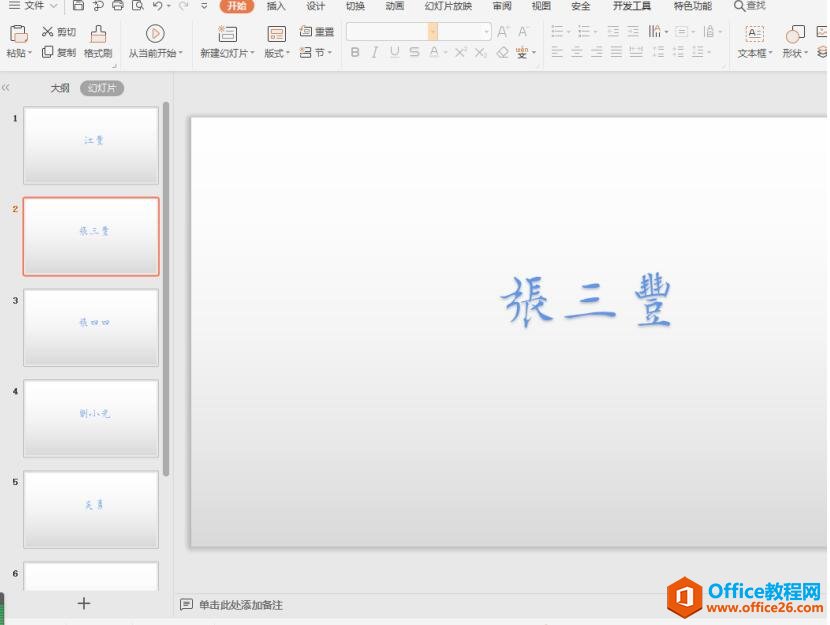
然后,切换到【切换】页面,勾选【自动换片】选项,并单击【应用到全部】:
如何使用PPT制作弹幕效果
我们在制作PPT时,为了更好的吸引听众的注意,还可以使用PPT制作出弹幕效果。今天,小编就教各位在PPT演示文稿中制作弹幕效果的小技巧,大家一起来学习吧!首先,打开PPT演示文稿,选中
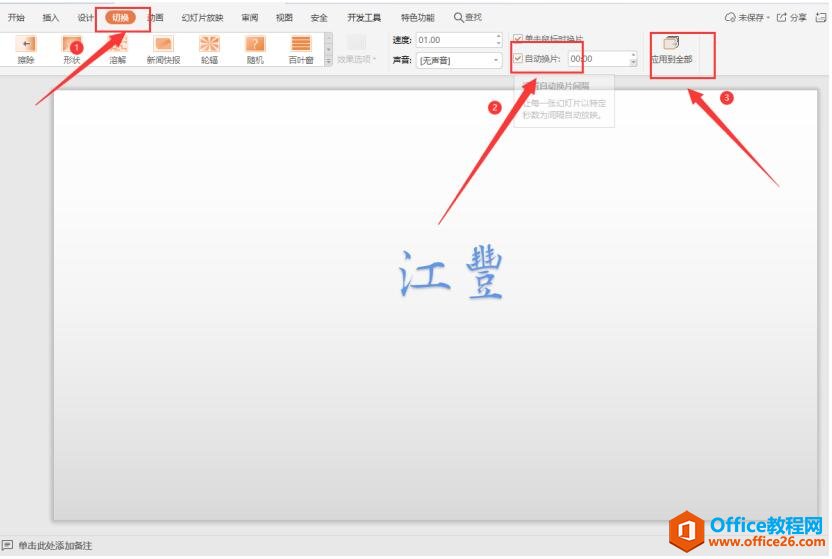
接着,切换到【幻灯片放映】页面,选中【设置放映方式】控件,单击【设置放映方式】功能选项:
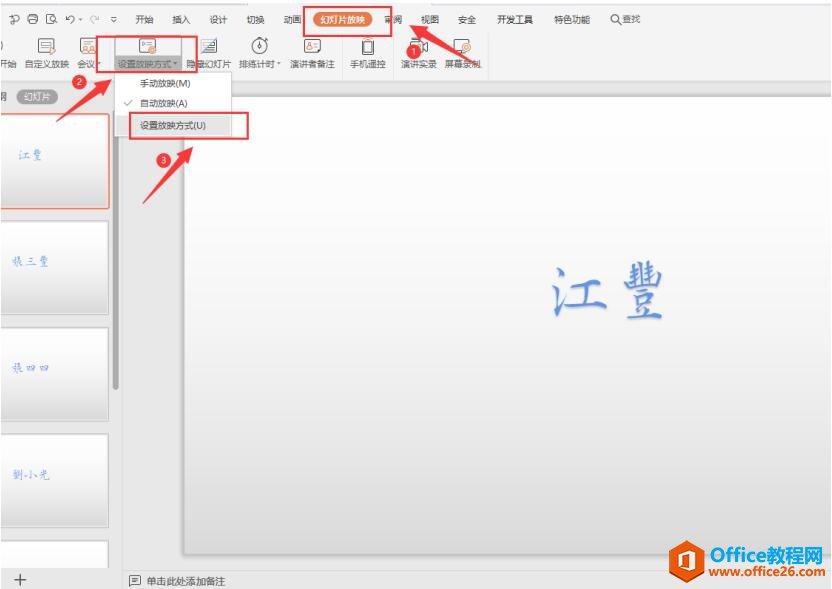
最后,在弹出的设置放映方式页面,勾选【循环放映,按ESC键终止】,按【确认】按钮即可:
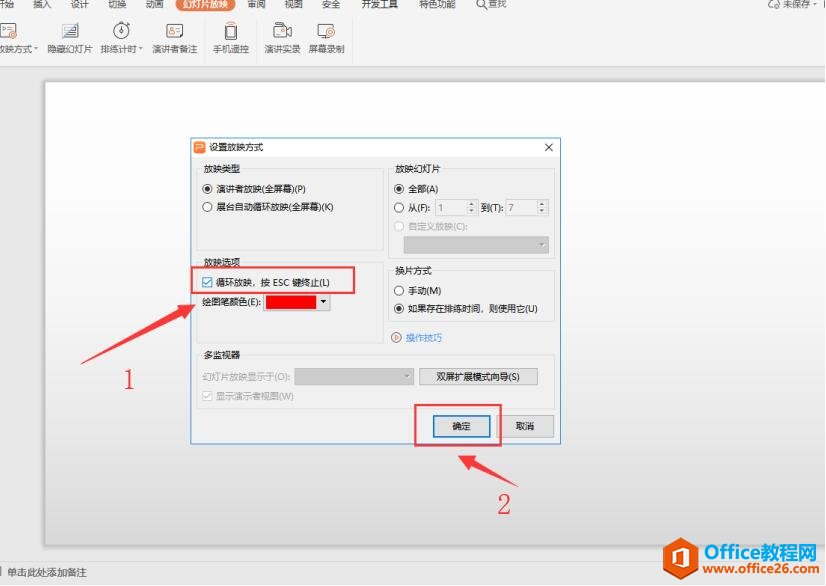
当我们播放幻灯片时,按“ESC”键即可实现随机点名效果:
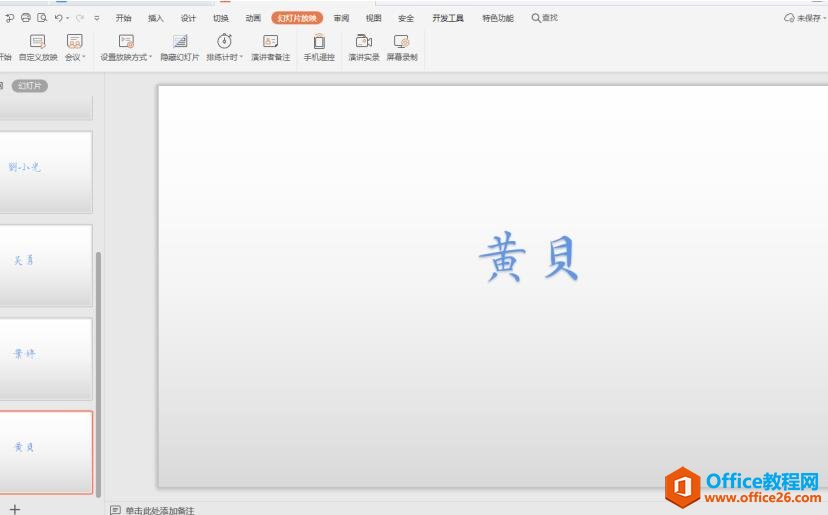
如何使用PPT制作随机点名的下载地址:
PPT中的三维旋转功能如何使用
PPT里的三维旋转功能怎么用呢?具体步骤如下:打开ppt演示文稿,插入一张图片选中图片,点击【图片工具】【图片效果】【三维旋转】,选择一个效果


